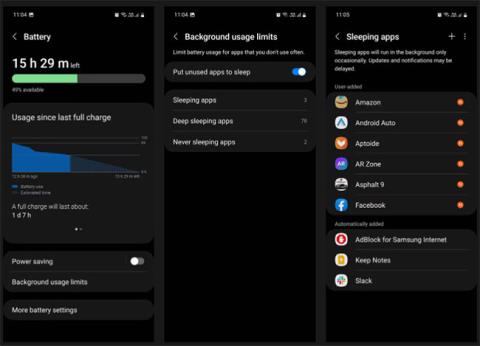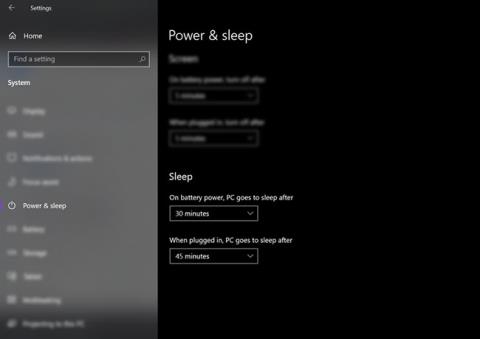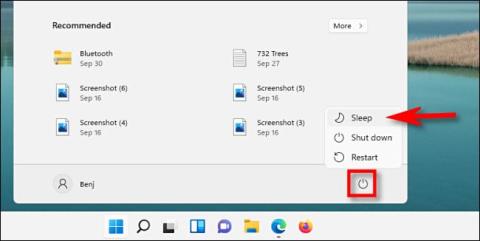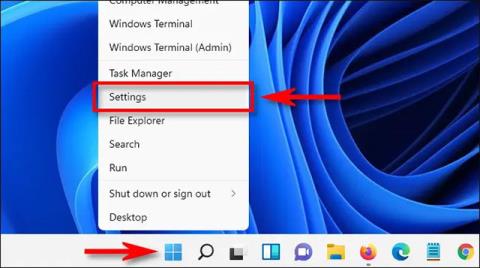Ha Ön is olyan, mint a legtöbb ember, akkor Android-telefonján több száz alkalmazás található, de ezek közül csak 10-nél kevesebbet használ rendszeresen. Természetesen az, hogy nem használja ezeket a többi alkalmazást napi rendszerességgel, nem jelenti azt, hogy törölnie kell őket. Később szükséged lehet rájuk.
Azonban ezek az alkalmazások továbbra is pazarolhatják az akkumulátor élettartamát, ha a háttérben futnak. Szerencsére a Samsung telefonok lehetővé teszik, hogy a nem használt alkalmazásokat alvó állapotba helyezze, így azok nem futnak a háttérben és nem pazarolják az akkumulátort. Nézzük meg, hogyan engedélyezheti ezt a funkciót a beállításokban.
Alkalmazások alvó állapotba helyezése Samsung telefonokon
Mielőtt megtanulná a lépéseket, először meg kell tudnia, mit is jelent valójában az alkalmazás alvó állapotba helyezése. A Samsung telefonok a háttérkorlátozásokat 3 kategóriába sorolják: alvó alkalmazások, mélyalvás alkalmazások és soha nem alvó alkalmazások . Íme, mit jelentenek:
- Alvó alkalmazások : Ezek az alkalmazások a háttérben futnak, de csak alkalmanként. Az alkalmazások által küldött értesítések késhetnek, és az alkalmazások frissítése nem lesz gyakori. Ideális az időnként, de nem gyakran használt alkalmazásokhoz.
- Mélyen alvó alkalmazások : Ezek az alkalmazások soha nem futnak a háttérben, és csak akkor válnak aktívvá, amikor megnyitja őket. Előfordulhat, hogy egyáltalán nem kapnak frissítéseket, és Ön is lemarad a küldött értesítésekről. Ideális olyan alkalmazásokhoz, amelyeket nagyon ritkán használ.
- Soha nem alvó alkalmazások : Ezek az alkalmazások mindig futhatnak a háttérben. Nincsenek korlátozva, és szükség szerint használhatják az akkumulátor élettartamát. Ideális alapvető és gyakran használt alkalmazásokhoz.
Kérjük, vegye figyelembe, hogy az olyan rendszeralkalmazások, mint a Telefon, a Kamera, az Óra, az Üzenetek, a Bixby stb., nem léphetnek alvó módba, mert a telefon operációs rendszerének szerves részét képezik.
A Samsung telefonokon a következőképpen állíthatja alvó állapotba az alkalmazásokat:
1. Nyissa meg a Beállítások > Akkumulátor és eszköz karbantartása menüpontot .
2. Érintse meg az Akkumulátor > Háttérhasználati korlátok lehetőséget , és engedélyezze a Nem használt alkalmazások alvó állapotba helyezése lehetőséget, hogy a telefon automatikusan alvó állapotba helyezze az alkalmazásokat a használat alapján.
3. A kézi végrehajtáshoz érintse meg a Sleeping apps vagy a Deep sleeping apps elemet , majd érintse meg a + ikont , válassza ki a kívánt alkalmazásokat, majd érintse meg a Hozzáadás gombot.
4. A gyakran használt alkalmazásoknál érintse meg a Soha ne alvó alkalmazások lehetőséget , és kövesse ugyanezt a folyamatot.

Alkalmazza az alkalmazásokat a Samsung telefonokon
Ne feledje, hogy egy alkalmazás alvó állapotba helyezése különbözik attól, hogy egyszerűen leállítaná a telefonon. Ha kényszerített leállít egy alkalmazást, az általában röviddel ezután újraindul. Ez nagyobb terhelést ró az eszközre, mintha nem csinálna semmit, és magára hagyná.
Amikor azonban egy alkalmazást alvó üzemmódba (pontosabban mély alvás) kapcsol, akkor lényegében azt üzeni az alkalmazásnak, hogy ne használja és ne kommunikáljon a telefon erőforrásaival, különösen az idővel, az akkumulátor kapacitásával. Áramellátás nélkül az alkalmazás nem tudja ellátni normál funkcióit, és nem tud futni a háttérben. Ezért jobb az alkalmazásokat elaltatni, mint leállítani őket.
Hogyan lehet eldönteni, hogy mely alkalmazásokat tegye alvó állapotba
Ha segítségre van szüksége annak eldöntésében, hogy mely alkalmazásokat tegye alvó állapotba, kövesse az alábbi lépéseket:
1. Nyissa meg a Beállítások > Digitális jóllét és szülői felügyelet menüpontot .
2. Érintse meg a Képernyőidő sávot , és tekintse meg a héten leggyakrabban használt és legkevésbé használt alkalmazásait.
3. Kattintson a Továbbiak gombra a használt alkalmazások teljes listájának megtekintéséhez. A legkevésbé használtakat tedd aludni, a leggyakrabban használtakat úgy, hogy soha ne aludjanak, és akiket nem szoktak gyakran mély alváshoz.

Döntse el, mely alkalmazásokat kívánja elaltatni
Ha az elalvás nem működik, és továbbra is sok nem kívánt értesítést vagy frissítést kap, akkor a legjobb, ha törli ezeket az alkalmazásokat a telefonjáról. Szükség esetén bármikor újratöltheti őket.
Az alkalmazások alvó állapotba helyezése egyike annak a sok lehetőségnek, amellyel megtakaríthatja Android telefonja akkumulátorát . Csökkenti a telefon leterheltségét, mert nem kell erőforrást lefoglalnia a felesleges alkalmazásokhoz.
Természetesen a régóta nem használt alkalmazásokat mindig törölheti, ami hatékonyabb megoldás. Ettől függetlenül hasznos, ha a lehető legtöbb akkumulátort kíméli.